Обновление встроенного ПО
По мере реализации новых функции и исправления ошибок выпускаются новые версии встроенного ПО.
Проверьте версию встроенного ПО и обновите встроенное ПО устройства. Можно настроить параметры для автоматического обновления встроенного ПО аппарата при обновлении встроенного ПО.
Проверьте версию встроенного ПО и обновите встроенное ПО устройства. Можно настроить параметры для автоматического обновления встроенного ПО аппарата при обновлении встроенного ПО.
/b_in_area_europe_L.gif)
Если аппарат может подключаться к Интернету, новейшую версию встроенного ПО аппарата можно загружать с сервера рассылки Canon.
ВАЖНО
На что следует обратить внимание во время обновления
Аппарат будет несколько раз перезапущен.
Выполнять указанные ниже действия во время обработки обновления нельзя. В противном случае может произойти серьезная ошибка.
Выключение аппарата
Отсоединять кабель локальной сети
Осуществлять обмен данными с аппаратом с другого компьютера или приложения (например, для печати)
Если какие-либо задания останутся в очереди, процесс обновления будет прерван.
ПРИМЕЧАНИЕ
В случае возникновения каких-либо проблем во время обновления встроенного ПО создайте резервную копию параметров и данных, сохраненных на аппарате.
Проверка версии встроенного ПО
Проверьте версию встроенного ПО перед его обновлением, а затем выполните эту проверку после обновления, чтобы удостовериться, что обновление выполнено правильно.
В этом разделе представлено описание процедуры проверки этой информации с компьютера с помощью Remote UI (Удаленный ИП).
На панели управления выберите [ ] на экране [Главный] или на другом экране, затем выберите [Свед. об устр./Другое]
] на экране [Главный] или на другом экране, затем выберите [Свед. об устр./Другое]  [Проверка конфиг.устр.], чтобы проверить эту информацию.
[Проверка конфиг.устр.], чтобы проверить эту информацию.
На панели управления выберите [
 ] на экране [Главный] или на другом экране, затем выберите [Свед. об устр./Другое]
] на экране [Главный] или на другом экране, затем выберите [Свед. об устр./Другое]  [Проверка конфиг.устр.], чтобы проверить эту информацию.
[Проверка конфиг.устр.], чтобы проверить эту информацию.1
Выполните вход в Remote UI (Удаленный ИП). Запуск Remote UI (Удаленный ИП)
2
На странице портала Remote UI (Удаленный ИП) щелкните [Status Monitor/Cancel]. Страница портала Remote UI (Удаленный ИП)
3
Выберите команду [Device Information].
Отобразится диалоговое окно [Device Information].
4
Проверьте версию для [Controller] в разделе [Version Information].
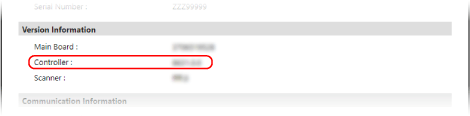
Обновление встроенного ПО вручную
Обновите версию встроенного ПО вручную с компьютера с помощью Remote UI (Удаленный ИП). Использовать панель управления для обновления версии встроенного ПО вручную невозможно.
Требуются права администратора. После завершения обновления аппарат необходимо перезагрузить.
Требуются права администратора. После завершения обновления аппарат необходимо перезагрузить.
Необходимая подготовка
Загрузите последнюю версию встроенного ПО с веб-сайта Canon для вашей страны/региона на компьютер, с которого будет выполняться обновление.
ВАЖНО
Не закрывайте веб-браузер до завершения процесса обновления. Кроме того, не допускайте перехода компьютера в спящий режим. Если компьютер перейдет в спящий режим, обновление встроенного ПО может быть обработано неправильно.
1
Войдите в Remote UI (Удаленный ИП) в качестве администратора. Запуск Remote UI (Удаленный ИП)
2
На странице портала Remote UI (Удаленный ИП) щелкните [Settings/Registration]. Страница портала Remote UI (Удаленный ИП)
3
Щелкните [License/Other]  [Register/Update Software]
[Register/Update Software]  [Manual Update].
[Manual Update].
 [Register/Update Software]
[Register/Update Software]  [Manual Update].
[Manual Update].Отобразится диалоговое окно [Manual Update].
4
Нажмите [Выбрать файл] и укажите файл встроенного ПО для обновления.
5
Нажмите [Update]  [Yes].
[Yes].
 [Yes].
[Yes].Начнется обновление встроенного ПО.
Во время процесса обновления экран меняется несколько раз. Переключение с одного экрана на другой может занять некоторое время.
Во время процесса обновления экран меняется несколько раз. Переключение с одного экрана на другой может занять некоторое время.
6
Если отображается [The firmware is updated. Restart the device.], перезагрузите аппарат. Перезапуск аппарата
Автоматическое обновление встроенного ПО при его обновлении
Можно настроить параметры для регулярного доступа к серверу, с которого распространяется встроенное ПО, и проверки наличия обновлений встроенного ПО. Если была выпущена новая версия встроенного ПО, аппарат автоматически загрузит эту новую версию и выполнит обновление.
В этом разделе описывается, как настроить параметры с компьютера, используя Remote UI (Удаленный ИП).
На панели управления выберите [ Параметры/Регистрация] на экране [Главный] или другом экране, а затем выберите [Параметры управления] для настройки параметров. [Регистрация/обновление ПО]
Параметры/Регистрация] на экране [Главный] или другом экране, а затем выберите [Параметры управления] для настройки параметров. [Регистрация/обновление ПО]
Требуются права администратора.
На панели управления выберите [
 Параметры/Регистрация] на экране [Главный] или другом экране, а затем выберите [Параметры управления] для настройки параметров. [Регистрация/обновление ПО]
Параметры/Регистрация] на экране [Главный] или другом экране, а затем выберите [Параметры управления] для настройки параметров. [Регистрация/обновление ПО]Требуются права администратора.
1
Войдите в Remote UI (Удаленный ИП) в качестве администратора. Запуск Remote UI (Удаленный ИП)
2
На странице портала Remote UI (Удаленный ИП) щелкните [Settings/Registration]. Страница портала Remote UI (Удаленный ИП)
3
Щелкните [License/Other]  [Register/Update Software]
[Register/Update Software]  [Scheduled Update Settings].
[Scheduled Update Settings].
 [Register/Update Software]
[Register/Update Software]  [Scheduled Update Settings].
[Scheduled Update Settings].Отобразится диалоговое окно [Scheduled Update Settings].
4
Выберите команду [Edit].
Откроется экран параметров обновления по расписанию.
5
Выберите флажок [Enable scheduled update settings].
6
Установите время проверки наличия обновлений встроенного ПО и время выполнения процесса обновления на аппарате.
[Confirm]
Выберите периодичность проверки наличия обновлений встроенного ПО ([Biweekly] или [Weekly]), а также день и время выполнения проверки. Время отображается в 24-часовом формате.
Если была выпущена новая версия встроенного ПО, аппарат автоматически начнет ее загрузку.
Для завершения проверки наличия обновления и его загрузки аппарату может потребоваться около трех часов.
[Apply at]
Выберите время, в которое требуется выполнять обновление встроенного ПО.
Если загрузка встроенного ПО к указанному времени не завершится, обновление не будет выполнено. Обновление будет выполнено в указанное время на следующий день.
После завершения обновления аппарат автоматически перезагрузится.
7
При необходимости настройте уведомление по электронной почте.
Настройте параметры уведомлений по электронной почте, если вы хотите получать уведомления по электронной почте о состоянии обновлений с сервера рассылки.
[E-Mail]
Введите адрес электронной почты в качестве адресата для уведомления.
[Comments]
Введите комментарий, который требуется добавлять к уведомлению по электронной почте. Например, если вы введете название модели аппарата, получатель сможет определить модель, к которой относится сообщение.
8
Нажмите [Set]  [Yes].
[Yes].
 [Yes].
[Yes].Автоматическое обновление настроено.
9
Выполните выход из Remote UI (Удаленный ИП).
ПРИМЕЧАНИЕ
Если загруженное ранее встроенное ПО не было обновлено, следующее автоматическое обновление выполнено не будет.
Обновление встроенного ПО, загруженного с сервера рассылки /b_in_area_europe_L.gif) [Европа]
[Европа]
Если аппарат может подключаться к Интернету, новейшую версию встроенного ПО аппарата можно загружать с сервера рассылки Canon. Доступны как автоматический, так и ручной варианты обновления, и вы можете загружать новейшую версию в заданное время или как только она станет доступной, что обеспечивает больше гибкости и удобства по сравнению с другими способами обновления.
Автоматическое обновление встроенного ПО, загруженного с сервера рассылки
В этом разделе описывается, как настроить параметры с компьютера, используя Remote UI (Удаленный ИП).
На панели управления выберите [ Параметры/Регистрация] на экране [Главный] или другом экране, а затем выберите [Параметры управления] для настройки параметров.
Параметры/Регистрация] на экране [Главный] или другом экране, а затем выберите [Параметры управления] для настройки параметров.
На панели управления выберите [
 Параметры/Регистрация] на экране [Главный] или другом экране, а затем выберите [Параметры управления] для настройки параметров.
Параметры/Регистрация] на экране [Главный] или другом экране, а затем выберите [Параметры управления] для настройки параметров.* В некоторых странах и регионах эта функция может быть недоступной.
Требуются права администратора.
1
Войдите в Remote UI (Удаленный ИП) в качестве администратора. Запуск Remote UI (Удаленный ИП)
2
На странице портала Remote UI (Удаленный ИП) щелкните [Settings/Registration]. Страница портала Remote UI (Удаленный ИП)
3
Нажмите [License/Other]  [Register/Update Software].
[Register/Update Software].
 [Register/Update Software].
[Register/Update Software].4
Проверьте подключение.
Проверьте, может ли аппарат получать доступ к серверу рассылки по сети.
1
Выберите команду [Display Logs/Communication Test].
2
Нажмите [Communication Test]  [Yes].
[Yes].
 [Yes].
[Yes].Отобразится результат проверки подключения.
Если появилось сообщение [Could not connect to distribution server. Check the distribution server and network.], убедитесь, что параметры сети настроены правильно, а также убедитесь в том, что к аппарату подключен кабель локальной сети. Настройка параметров по умолчанию (программа начальной установки)
Нажмите [Distributed Update]  [Confirm New Firmware].
[Confirm New Firmware].
 [Confirm New Firmware].
[Confirm New Firmware].При необходимости можно настроить параметры.
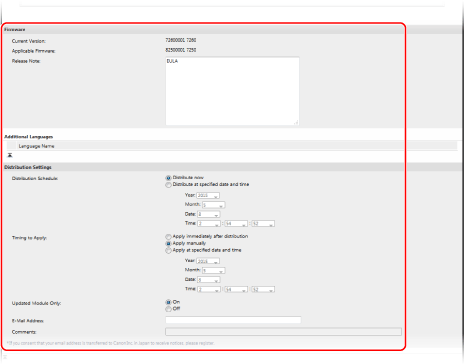
[Current Version] и [Applicable Firmware]
Сведения о текущей и новой версиях встроенного ПО можно проверить по отдельности.
[Release Note]
Отображается важная информация. Обязательно ознакомьтесь с подробной информацией и примите ее к сведению.
[Distribution Schedule]
Чтобы сразу приступить к загрузке ПО, установите переключатель [Distribute now]. Чтобы загрузить встроенное ПО в указанные дату и время, выберите [Distribute at specified date and time] и укажите дату и время в [Year], [Month], [Date] и [Time]. Обновление можно запланировать на одну неделю вперед.
[Timing to Apply]
Чтобы автоматически применить встроенное ПО сразу после его загрузки, установите переключатель [Apply immediately after distribution]. Чтобы автоматически применить встроенное ПО в указанные дату и время, выберите [Apply at specified date and time] и укажите дату и время в [Year], [Month], [Date] и [Time]. Также можно установить переключатель [Apply manually], чтобы вручную выполнить операцию обновления.
[Updated Module Only]
При выборе [On] будет выполнено дифференциальное обновление (загрузка только отличий между текущей версией и новой версией встроенного ПО). Чтобы загрузить встроенное ПО в полном объеме, выберите [Off]. Некоторые версии встроенного ПО не поддерживают дифференциальное обновление. Необходимо это учитывать.
[E-Mail Address]
служит для ввода адреса электронной почты. На указанный здесь адрес электронной почты будет приходить информация о состоянии обновления, отправляемая сервером рассылки.
[Comments]
Введите объяснение или примечание, которое будет добавлено в электронное письмо. При управлении несколькими аппаратами введите имя устройства, чтобы можно было легко определить состояние получения обновлений.
7
Нажмите [Execute]  [OK].
[OK].
 [OK].
[OK].Если отобразится экран лицензионного соглашения, ознакомьтесь с информацией и нажмите кнопку [I Agree].
Если выбрано [Apply immediately after distribution] или [Apply at specified date and time] на шаге 6, аппарат автоматически перезагружается сразу после применения встроенного ПО. Если выбрано [Apply manually], необходимо вручную применить загруженное встроенное ПО. Обновление встроенного ПО, загруженного с сервера рассылки, вручную
ВАЖНО
Если снова изменить параметры рассылки обновлений, загруженное встроенное ПО может быть удалено или настройки расписания могут быть отменены.
ПРИМЕЧАНИЕ
Отмена расписания рассылки
На экране, который отображается на шаге 5, нажмите [Delete Scheduled Distribution]  [Yes].
[Yes].
 [Yes].
[Yes].Автоматическая проверка наличия новой версии встроенного ПО (запланированное обновление)
На шаге 5 можно нажать [Scheduled Update Settings]  [Edit], чтобы настроить параметры регулярного доступа к серверу рассылки для проверки наличия новой версии встроенного ПО. Как только новая версия встроенного ПО станет доступна, она будет загружена автоматически, и будет выполнено обновление встроенного ПО аппарата.
[Edit], чтобы настроить параметры регулярного доступа к серверу рассылки для проверки наличия новой версии встроенного ПО. Как только новая версия встроенного ПО станет доступна, она будет загружена автоматически, и будет выполнено обновление встроенного ПО аппарата.
 [Edit], чтобы настроить параметры регулярного доступа к серверу рассылки для проверки наличия новой версии встроенного ПО. Как только новая версия встроенного ПО станет доступна, она будет загружена автоматически, и будет выполнено обновление встроенного ПО аппарата.
[Edit], чтобы настроить параметры регулярного доступа к серверу рассылки для проверки наличия новой версии встроенного ПО. Как только новая версия встроенного ПО станет доступна, она будет загружена автоматически, и будет выполнено обновление встроенного ПО аппарата.Обновление встроенного ПО, загруженного с сервера рассылки, вручную
Необходимая подготовка
Загрузите последнюю версию встроенного ПО с сервера рассылки на компьютер, с которого выполняется обновление. Автоматическое обновление встроенного ПО, загруженного с сервера рассылки
В этом разделе описывается, как настроить параметры с компьютера, используя Remote UI (Удаленный ИП).
На панели управления выберите [ Параметры/Регистрация] на экране [Главный] или другом экране, а затем выберите [Параметры управления] для настройки параметров.
Параметры/Регистрация] на экране [Главный] или другом экране, а затем выберите [Параметры управления] для настройки параметров.
На панели управления выберите [
 Параметры/Регистрация] на экране [Главный] или другом экране, а затем выберите [Параметры управления] для настройки параметров.
Параметры/Регистрация] на экране [Главный] или другом экране, а затем выберите [Параметры управления] для настройки параметров.Требуются права администратора.
1
Войдите в Remote UI (Удаленный ИП) в качестве администратора. Запуск Remote UI (Удаленный ИП)
2
На странице портала Remote UI (Удаленный ИП) щелкните [Settings/Registration]. Страница портала Remote UI (Удаленный ИП)
3
Нажмите [License/Other]  [Register/Update Software].
[Register/Update Software].
 [Register/Update Software].
[Register/Update Software].4
Щелкните [Distributed Update]  [Apply Firmware]
[Apply Firmware]  [OK].
[OK].
 [Apply Firmware]
[Apply Firmware]  [OK].
[OK].После завершения обновления встроенного ПО аппарат автоматически перезапустится.